Senast uppdaterad den

Har du en iOS 5-baserad iPad, iPhone eller iPod touch? Då vet du hur platsbaserade tjänster, Siri och andra nya egenskaper töm ett batteri. Här är den kompletta guiden för iPhone och iPad iOS-enheter för att förbättra batteriets livslängd. Den här guiden är ett pågående arbete så om du ser något jag har missat, vänligen lämna en kommentar så lägger jag till ditt batteribesparande tips!
Innan du justerar några inställningar, kom ihåg att starta om din enhet.
Håll strömbrytaren intryckt i 5 sekunder tills du ser Slide to Power Off. Skjut den röda pilen och låt den vara av i 30 sekunder till en minut. Slå sedan på den igen.
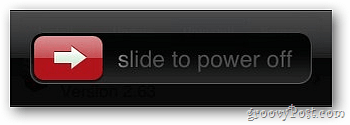
Radera appen Hitta mina vänner. Det är en enorm avlopp. Om du inte kan eller inte gör det, flytta åtminstone dina vänner från avsnittet Allt till temporärt.
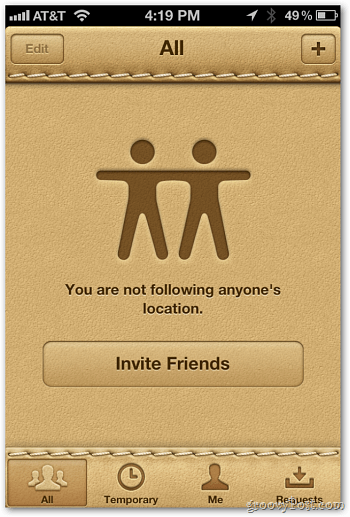
Siri tar upp mer batterisaft än vanlig iPhone-användning. Visst, Siri är kul att spela med när du först får din iPhone 4S, men för att spara batteritid, använd den bara när det behövs.![sshot-2011-10-21- [19-02-32] sshot-2011-10-21- [19-02-32]](/f/d25308a12a99f26293e62bfcc80efe05.png)
En av de största batteriladdningarna i iOS 5 är dess platsbaserade påminnelser. Dessa kräver iOS 5 för att kontinuerligt hålla reda på var du är. Så ta dem ut där det är möjligt.
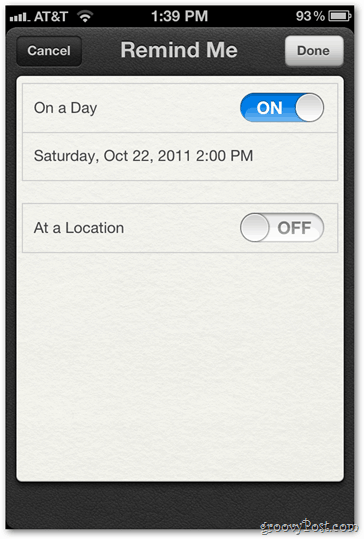
Återställ nätverksinställningarna för att lösa nätverksrelaterade batteriproblem, men kom ihåg att du kommer att förlora alla lagrade lösenord för WiFi-nätverk. För att göra detta, gå till Inställningar >> Allmänt >> Återställ.
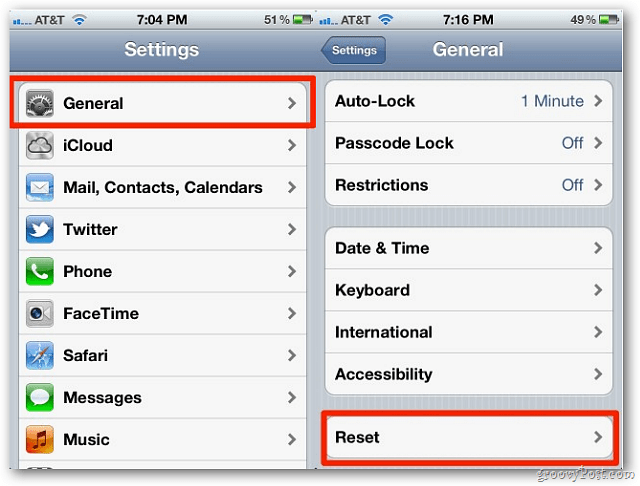
Klicka sedan på Återställ nätverksinställningar.
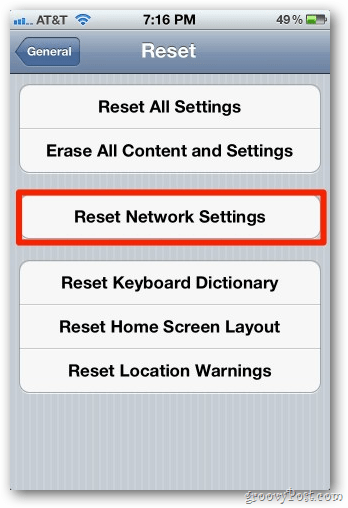
Många appar du laddar ner kommer att aktiveras för platstjänster. För appar som Foursquare eller Gowalla vill du lämna det här. Stäng av den för alla appar som inte behöver spåra dig.
För att göra detta, gå till Inställningar >> Platstjänster. Trimatiskt minska antalet appar som samlar in platsdata.
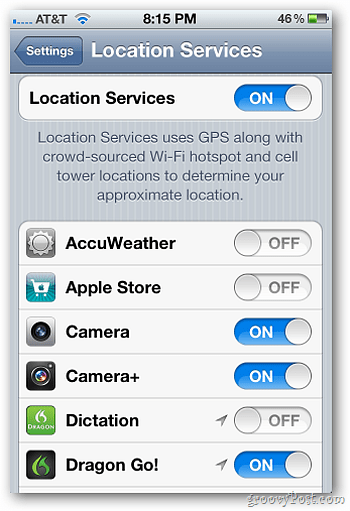
Den nya väderappen i iOS 5 använder din plats för att ge dig det lokala vädret. Öppna ett fönster och stäng av denna app för att spara ström. Öppna först väderappen och klicka på ikonen "I" i det nedre vänstra hörnet.
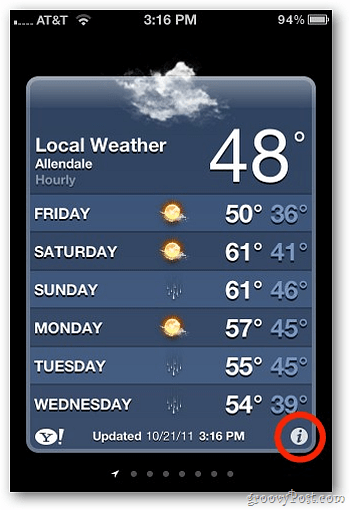
Stäng sedan av Local Weather.
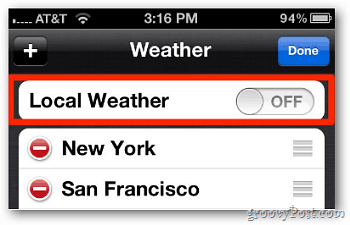
Om du inte använder Bluetooth kan du stänga av den. Gå till Inställningar >> Allmänt >> Bluetooth. Vrid sedan inställningen till Av.
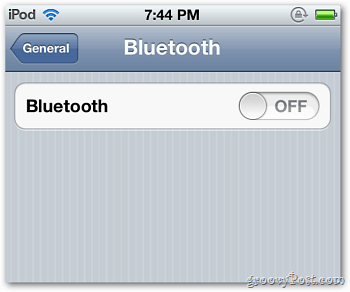
Kom ihåg iTunes Ping - det sociala musiknätverket Apple lanserade som få människor använder? Att stänga av den sparar batteriets livslängd.
Gå till Allmänt >> Begränsningar >> Aktivera begränsningar.
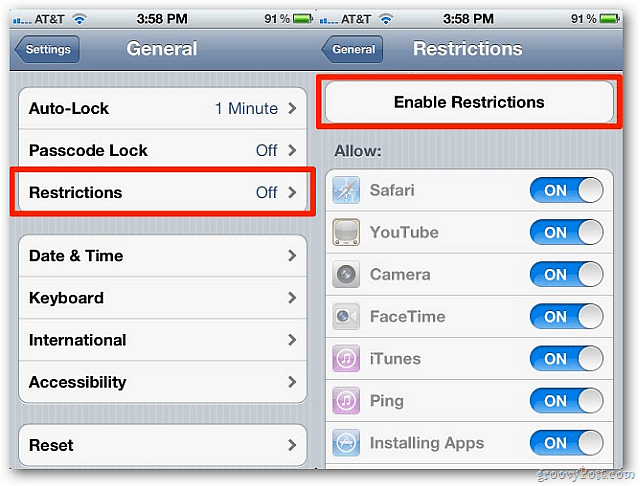
Stäng sedan av Ping-funktionen.
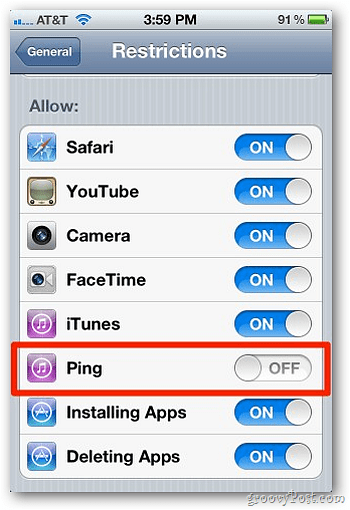
Stänga av WiFi när du inte är ansluten till en hotspot kommer spara batteriets livslängd. Det kan också hindra vissa appar från att hitta din plats korrekt. Använd diskretion här.
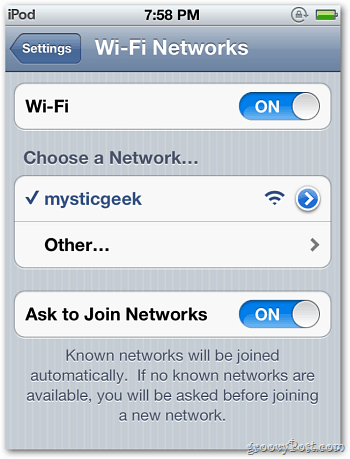
Meddelanden blir tröttsamma. Gå till Inställningar >> Meddelanden och stäng av några appar som meddelar dig. Ju mer du stänger av, desto bättre.
![sshot-2011-10-22- [20-08-57] sshot-2011-10-22- [20-08-57]](/f/ebcab18a6d85ef006c2a140a5e58bbf2.png)
Klicka bara på appen du inte längre behöver aviseringar från och stäng av dem.
![sshot-2011-10-22- [20-13-29] sshot-2011-10-22- [20-13-29]](/f/cfcd79b718db4e96be20936b7a70cb3e.png)
De iCloud-funktionen i iOS är innovativt, men standardinställningen för Push är ett batterisug. Om du vill ändra det till att hämta eller manuellt navigerar du till Inställningar >> E-post, kontakter, kalendrar >> Hämta nya data.
![sshot-2011-10-21- [18-44-35] sshot-2011-10-21- [18-44-35]](/f/66918669267b2c4ac0f4f31bb72f05b3.png)
Gå sedan till, Avancerat >> iCloud.
![sshot-2011-10-21- [18-44-48] sshot-2011-10-21- [18-44-48]](/f/c665b766c5d0e103a0a48bb806f29172.png)
Ändra iCloud från Push to Fetch eller Manual.
![sshot-2011-10-21- [18-45-09] sshot-2011-10-21- [18-45-09]](/f/59a58293a6a8e3d3db8920f8d3991b50.png)
Om du har iCloud inställt på att säkerhetskopiera automatiskt, kommer din enhet att säkerhetskopiera ditt system till Apples serverfarmer. Det vill säga molnet. Stäng av den. Dessa funktioner har en betydande inverkan på batteriets livslängd.
Så här stänger du av iCloud-säkerhetskopian, gå till Inställningar >> iCloud >> Lagring och säkerhetskopiering.
![sshot-2011-10-21- [18-45-35] sshot-2011-10-21- [18-45-35]](/f/becafe44c9ac869d63cdb1f936b1831c.png)
Tryck nu för att stänga av iCloud Backup.
![sshot-2011-10-21- [18-45-52] sshot-2011-10-21- [18-45-52]](/f/6bdc84c8bb88cf71dce871067ed39df8.png)
Om skärmens ljusstyrka är inställd på hög är det en batteriladdare. Gå till Inställningar >> Ljusstyrka och stäng av den. För mer, kolla in vår artikel om hur du gör ändra inställningarna för ljusstyrka.
![sshot-2011-10-22- [20-27-24] sshot-2011-10-22- [20-27-24]](/f/6a956773c1e1145ab2c74d2540d23586.png)
Det är en bra idé att stäng appar som körs i bakgrunden, särskilt de som letar efter din plats.
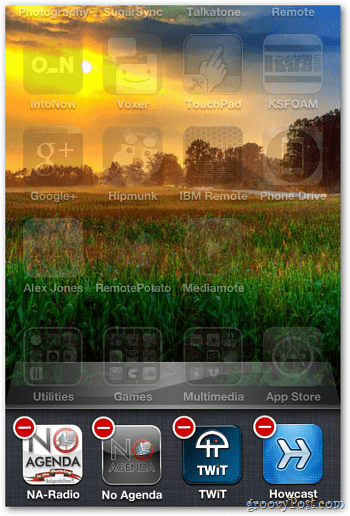
Dessa tips fungerar för iPhone, iPad och iPod touch som kör iOS 5. Har du ett batteribesparande tips som vi inte täckte? Lämna en kommentar och berätta om det. Du behöver inte använda alla dessa tips. Experimentera och hitta vilken som fungerar bäst för dig.
